SMS-Versand über OleDB
Dieser Artikel enthält alle notwendigen Informationen, um SMS über OleDB zu versenden. Der Versand von SMS über OleDB ist besonders nützlich für den Massenversand von SMS. Der folgende Artikel enthält alle notwendigen Schritte, um diesen Vorgang problemlos durchzuführen. Für den SMS-Versand über OleDB werden nur das Ozeki SMS Gateway und ein SMS-Dienstanbieter benötigt. OleDB verwendet die SQL-Sprache und eine Datenbank zum Versenden von Textnachrichten, daher sind grundlegende Kenntnisse in SQL und SMS-Technologie erforderlich. Wir hoffen, dass dieses Tutorial hilfreich ist, und los geht's!
Was ist OleDB
OLE DB (Object Linking and Embedding, Database, manchmal auch als OLEDB oder OLE-DB geschrieben) ist eine von Microsoft entwickelte API, die den einheitlichen Zugriff auf Daten aus verschiedenen Quellen ermöglicht. Die API bietet eine Reihe von Schnittstellen, die mit dem Component Object Model (COM) implementiert sind, hat aber ansonsten keine Verbindung zu OLE. Microsoft hatte ursprünglich vor, OLE DB als höherwertigen Ersatz für ODBC zu etablieren, um dessen Funktionsumfang auf nicht-relationale Datenbanken wie Objektdatenbanken und Tabellenkalkulationen zu erweitern, die nicht unbedingt implementiert sind.
Was ist Ozeki SMS Gateway
Ozeki SMS Gateway ist eine Kommunikationssoftware, die Nachrichten zwischen realen Entitäten weiterleitet. Sie ermöglicht den Aufbau einer einfachen Kommunikation zwischen den gemeinsamen Hardware- und Software-Ressourcen Ihres Systems. Sie bietet Echtzeitinformationen und verschiedene Konfigurationsoptionen zum Weiterleiten von Nachrichten.
SMS-Versand über OLEDB (Schnelle Schritte)
So senden Sie SMS über OLEDB:
- Starten Sie Ozeki SMS Gateway
- Fügen Sie eine neue SQL-Messaging-App hinzu
- Installieren Sie die OLEDB-Verbindung
- Konfigurieren Sie die Verbindungseinstellungen
- Aktivieren Sie die Protokollierung für OLEDB
- Schalten Sie die OLEDB-Verbindung ein
- Lesen Sie die Protokolle auf der Registerkarte "Ereignisse"
- Sehen Sie die eingefügten SMS auf der SQL-Registerkarte
- Senden Sie SMS aus der Datenbank
- Überprüfen Sie die über OLEDB gesendeten SMS
SMS-Empfang mit OleDB-Datenbank
Dieses Datenbanksystem ermöglicht es Ihnen, Nachrichten mit Ihrer Anwendung zu empfangen. Es besteht aus einem OleDB-Datenbankserver, einem Computer mit Ozeki SMS Gateway und einem Telefon, das zum Senden von Nachrichten verwendet wird. Um zu verstehen, wie dieses System funktioniert, sehen Sie sich das Diagramm an (Abbildung 1). Das Telefon sendet eine Nachricht an die Adresse des auf dem PC laufenden Ozeki SMS Gateway. Dieses speichert die Nachricht auf dem OleDB-Datenbankserver. Von dort kann Ihre Anwendung sie herunterladen. So einfach ist das.
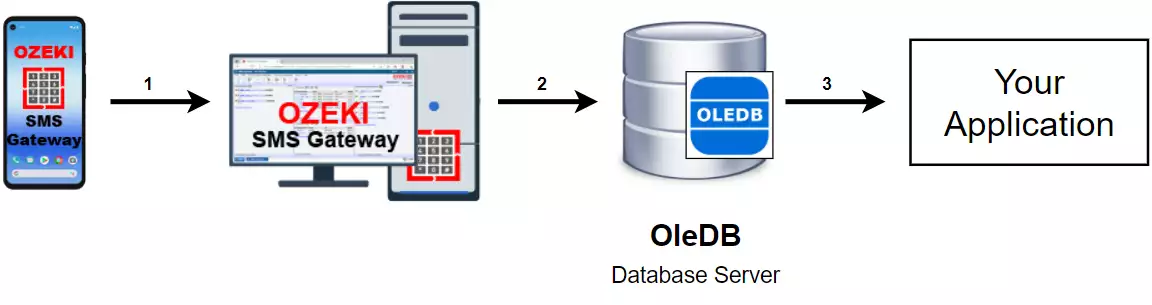
SMS-Versand über OleDB-Datenbank
Dieses andere Datenbanksystem ermöglicht den Versand von SMS-Nachrichten aus Ihrer Anwendung über einen OleDB-Datenbankserver. Das System besteht aus einem OleDB-Datenbankserver, einem Computer mit Ozeki SMS Gateway und einem Telefon. Um zu verstehen, wie dieses System funktioniert, sehen Sie sich das Diagramm an (Abbildung 2). Ihre Anwendung sendet eine Nachricht an den OleDB-Datenbankserver, der sie speichert. Das Ozeki SMS Gateway lädt die Nachricht dann herunter und leitet sie an die vordefinierte Telefonnummer weiter. Es ist ein sehr einfaches System.
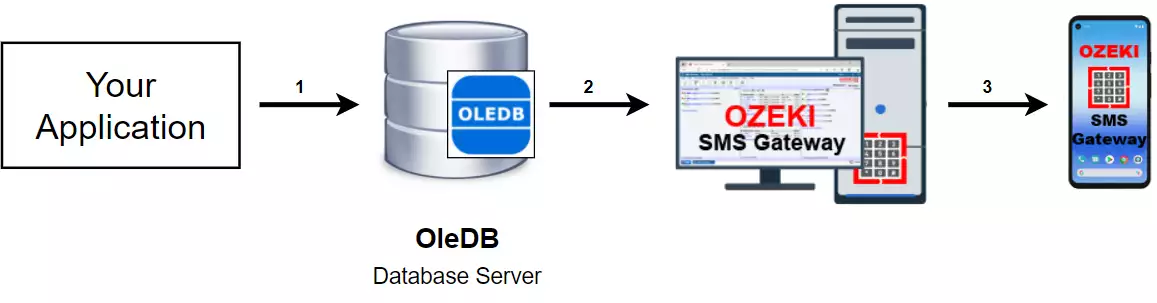
SMS-Versand über OleDB (Video-Tutorial)
SQL-Messaging-Verbindung installieren
Starten Sie Ozeki SMS Gateway. Klicken Sie unter "Benutzer und Anwendungen" auf Neue Verbindung hinzufügen (Abbildung 3). Suchen Sie nach SQL-Messaging unter Anwendungsschnittstellen. Klicken Sie auf das blau hervorgehobene Installieren daneben. Sie gelangen zu einem neuen Bildschirm, auf dem Sie den Typ der SQL-Messaging-Verbindung auswählen können, die Sie erstellen möchten.
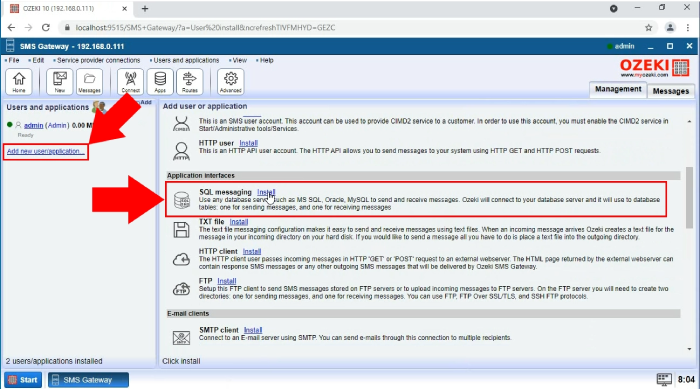
OLEDB-Verbindung erstellen
Suchen Sie nach OLEDB im SQL-Messaging-Bereich (Abbildung 4). Klicken Sie auf das blau hervorgehobene Installieren daneben. Sie gelangen dann zu einem Konfigurationsbildschirm, auf dem Sie Ihre neue OLEDB-Verbindung einrichten können.
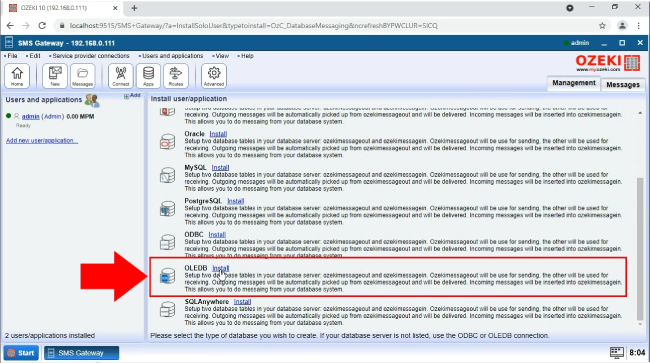
OLEDB-Verbindung konfigurieren
Als Nächstes müssen Sie ein Konfigurationsformular ausfüllen. Unter Verbindungseinstellungen müssen Sie die Details für alle aufgeführten Punkte angeben (Abbildung 5). Geben Sie zunächst Ihr Passwort und Ihre Benutzer-ID ein. Sie müssen auch den Dienstanbieter, die Datenquelle und die Datenbank eingeben.
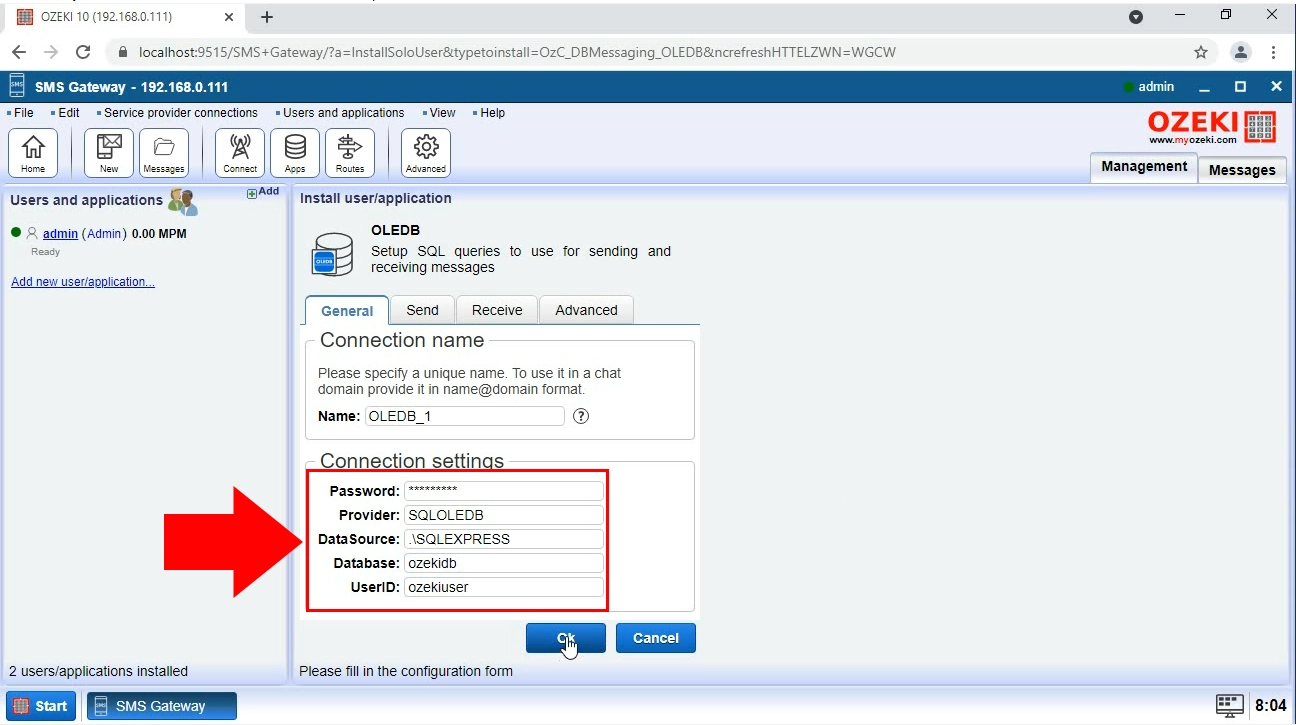
Protokollierung aktivieren
Der nächste Schritt ist die Aktivierung der Protokollierung. Dies ist nützlich für die Überwachung Ihres SMS-Verkehrs. Klicken Sie auf den Reiter "Erweitert" und aktivieren Sie alle Optionen unter Protokollstufe (Abbildung 6). Dies geschieht durch Anklicken der entsprechenden Kontrollkästchen. Klicken Sie auf die Schaltfläche OK, um fortzufahren. Die Protokollierung ist nun für alle Verkehrstypen aktiviert.
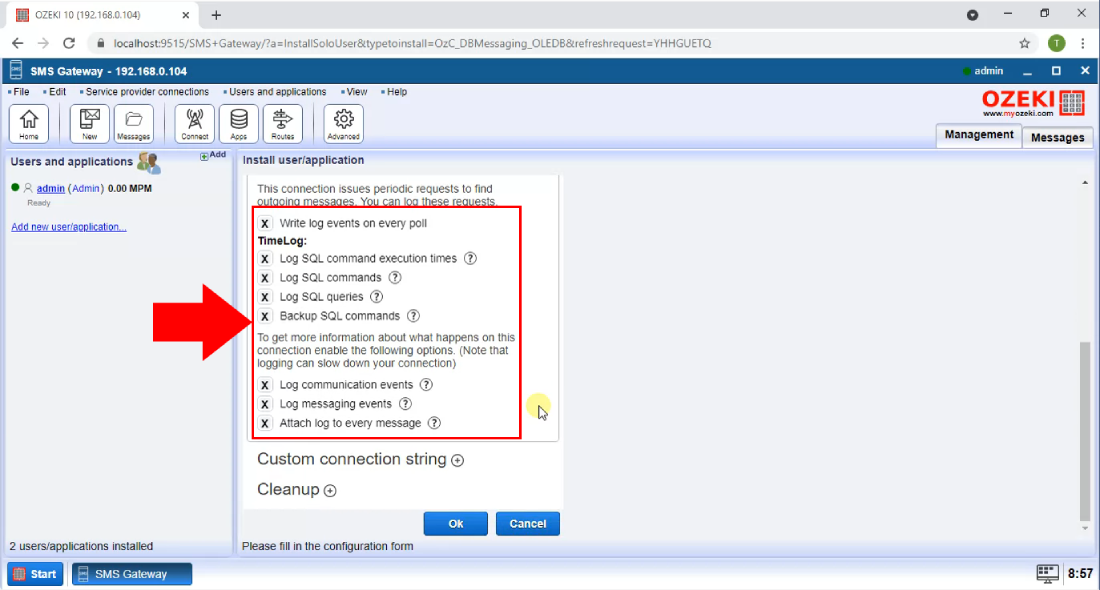
Datenbankverbindung hergestellt
Schalten Sie Ihre Verbindung ein, indem Sie auf den Schalter klicken (Abbildung 7). Der Button wird grün, um anzuzeigen, dass er aktiviert wurde. Sie erhalten auch Benachrichtigungen in Form von Log-Meldungen, dass die Datenbankverbindung hergestellt wurde. Diese Meldungen können im Ereignis-Tab eingesehen werden.
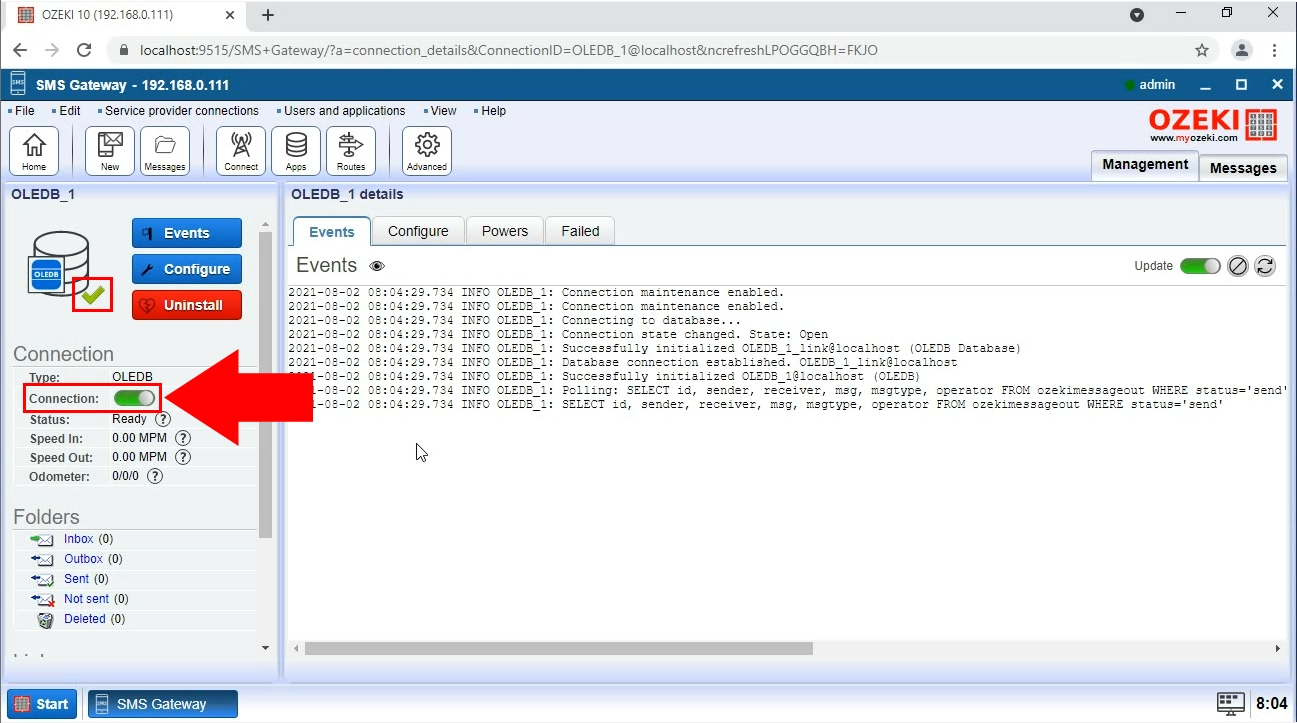
Nachricht empfangen
Sie können sehen, dass eine Log-Meldung anzeigt, dass eine SMS-Nachricht empfangen wurde (Abbildung 8). Diese Log-Information ist immer im Ereignis-Tab verfügbar.
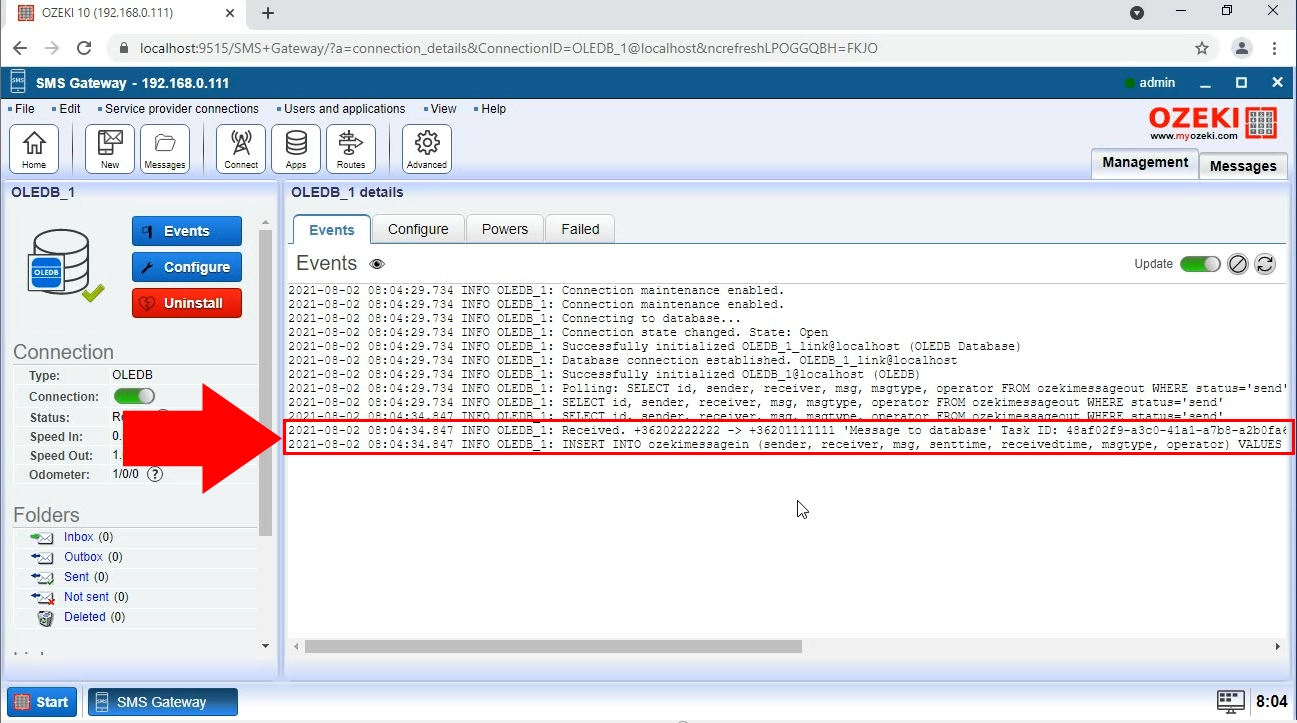
Nachricht in Datenbank eingefügt
Mit einer OleDB-Verbindung können Sie überprüfen, ob die Nachricht in die Datenbank eingefügt wurde. Klicken Sie zunächst auf den SQL-Tab (Abbildung 9). Hier sehen Sie ein Stück SQL-Code. Dieser Code ist eine Abfrage, die alle Nachrichten aus dem Posteingang zurückgibt. In diesem Fall können wir sehen, dass die Nachricht als Ergebnis der Abfrage zurückgegeben wurde.
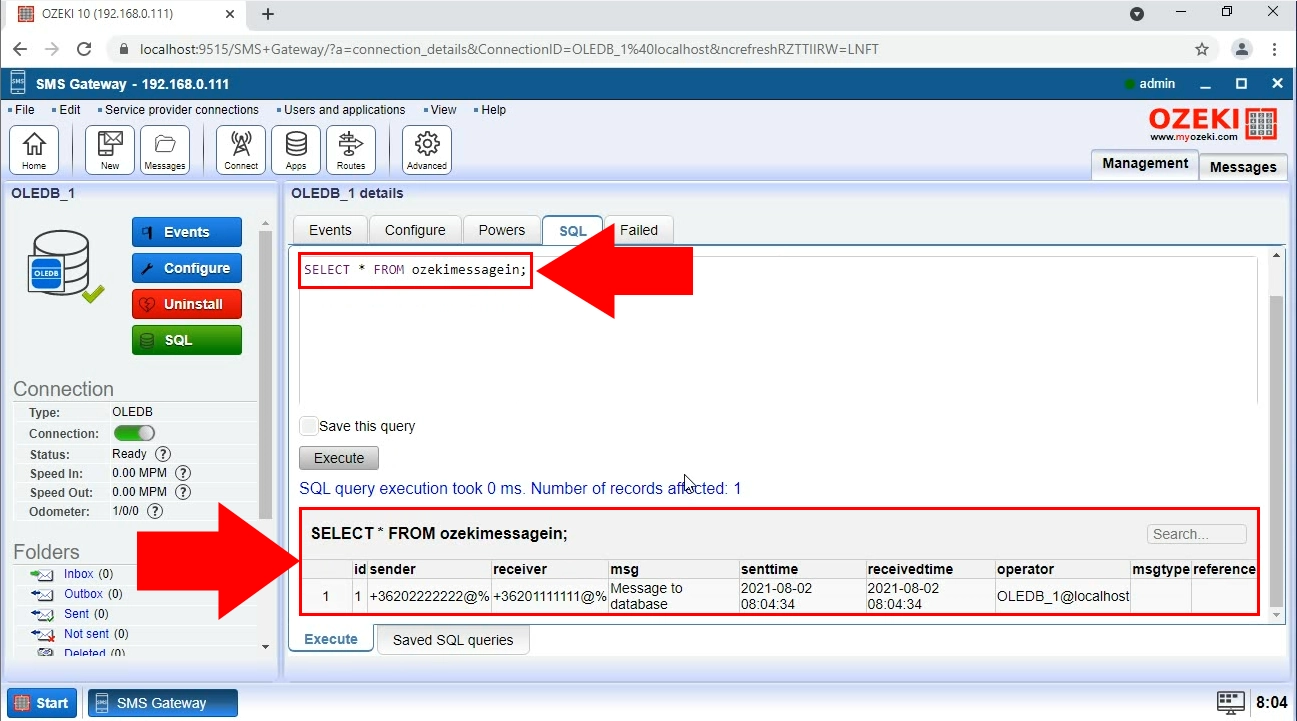
Nachricht aus der Datenbank senden
Sie können Nachrichten aus dem SQL-Tab über SQL-Code senden. Geben Sie den Code aus Abbildung 10 in den Texteditor ein (Abbildung 10). Wenn Sie auf den Ausführen-Button klicken, wird die Nachricht aus der Datenbank gesendet.
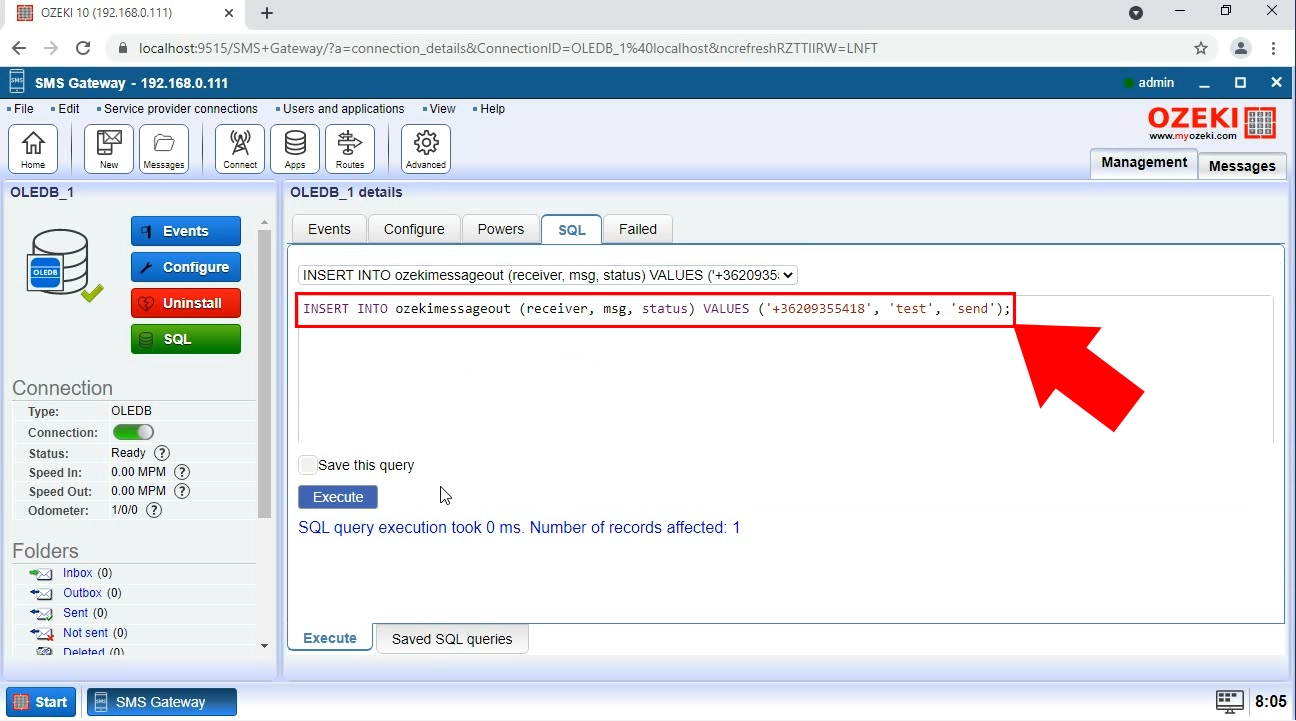
SMS-Nachricht gesendet
Um sicherzustellen, dass die Nachricht erfolgreich aus der Datenbank gesendet wurde, müssen wir den Gesendet-Ordner im linken Menü öffnen (Abbildung 11). In diesem Ordner sollten bereits gesendete Nachrichten immer angezeigt werden.
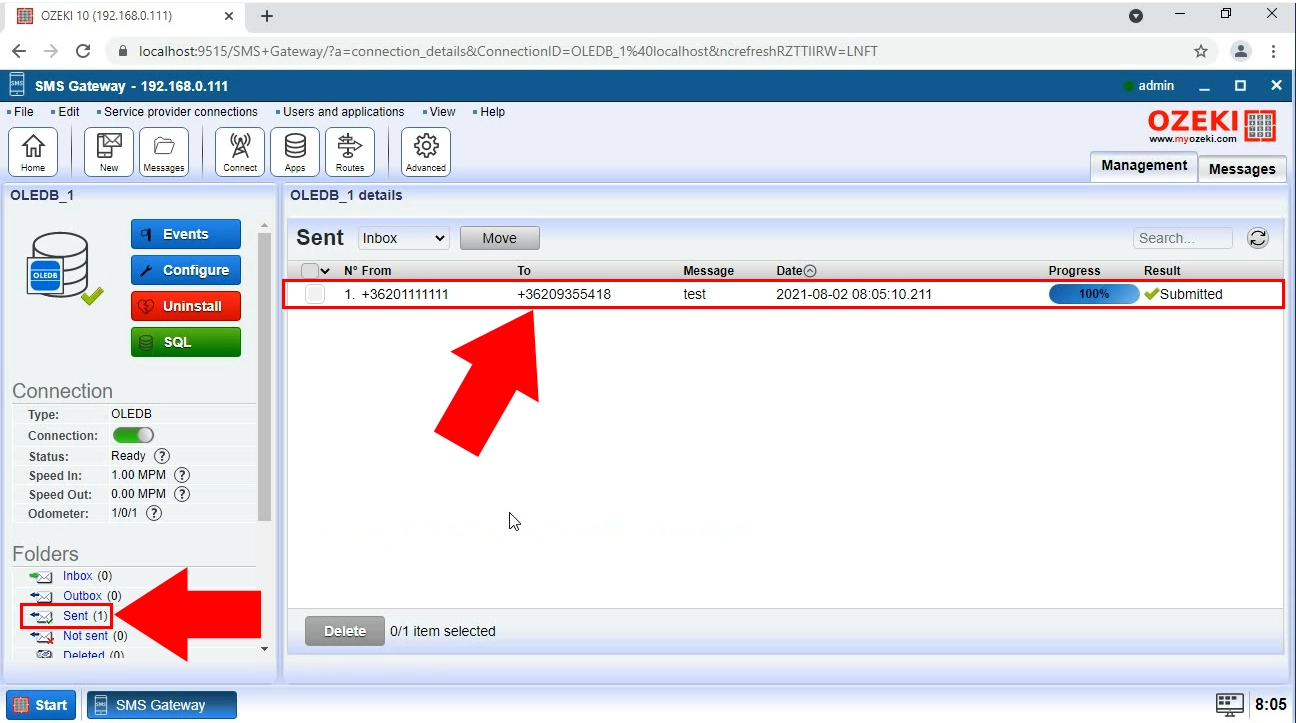
Zusammenfassung
Nun ist alles eingerichtet, damit Sie SMS über OleDB mit dem Ozeki SMS Gateway senden können. Wir hoffen, Sie fanden diesen Artikel informativ und die oben aufgeführten Schritte waren ausreichend. Für weitere Informationen werfen Sie einen Blick auf unsere anderen Artikel zum Ozeki SMS Gateway.
